|
Önemli Access Hizmetleri 2010 ve Access Hizmetleri 2013 sonraki SharePoint sürümünden kaldırılıyor. Yeni web uygulamaları oluşturmamanız ve mevcut uygulamalarınızı Microsoft Power Apps gibi alternatif bir platforma geçirmeniz önerilir. Web, telefon veya tablet için Access verilerini, üzerinde Power Platform uygulamaları oluşturabileceğiniz bir bulut veritabanı olan Dataverse, Automate iş akışları, Sanal Aracılar ve daha fazlasıyla paylaşabilirsiniz. Daha fazla bilgi için bkz . Başlayın: Access verilerini Dataverse'e geçirme. |
Tarayıcıdan Access web uygulamanıza Office için uygulamalar ekleseniz de, Office için uygulamayı kaldırmak veya yeniden boyutlandırmak için web uygulamanızı Access'te açmanız gerekir. Office için uygulama kaldırıldığında, Access web uygulamasından hiçbir veri silinmez. Yalnızca verilerin görüntüsü kaldırılır.
Not: Bu makale, Access masaüstü veritabanları için geçerli değildir.
Önemli: Office'e yönelik uygulamaların yeni adı Office Eklentileridir. Şu anda ürünlerimizi, belgelerimizi, örneklerimizi ve diğer kaynaklarımızı, "Office ve SharePoint uygulamaları" yerine "Office ve SharePoint Eklentileri" olan platform adındaki bu değişikliği yansıtacak şekilde güncelleştiriyoruz. Bu değişikliği, genişletme platformunun Office uygulamalarından ayırt edilmesini sağlamak için yaptık.
-
Access web uygulamanız tarayıcıda açıksa, Ayarlar > Access’te Özelleştir’e tıklayın.
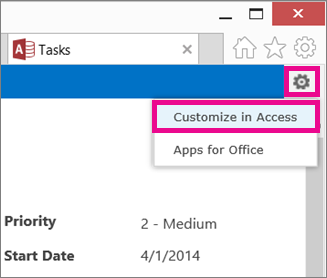
-
Sol bölmedeki Tablo Seçici'de tablo resim yazısı adına tıklayın, Office için uygulamanın gösterildiği görünüme tıklayın ve sonra da Düzenle'ye tıklayın.
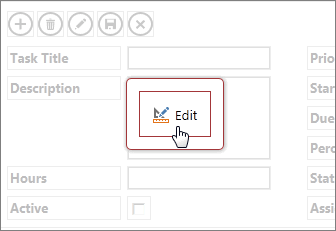
-
Office için uygulamanın denetimini seçin ve klavyenizde DELETE tuşuna basın.
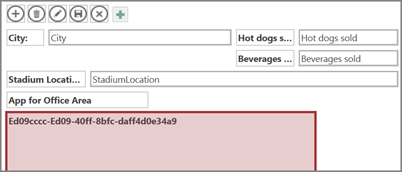
İpucu: Access web uygulamanızın gösterilen görünümü birden çok Office için uygulama içeriyorsa, hangisini silmek istediğinizi anlamakta zorluk çekebilirsiniz. Web uygulamasını tarayıcıda başlatın ve Office için uygulamaların gösterilme sırasını not alın. Access'in içinde de aynı sırada görünürler.










